Cómo pasar conversaciones, fotos y todo tu WhatsApp a otro móvil

DepositPhotos
- Pasar las conversaciones, las fotos y todo lo que tenías en tu WhatsApp era una tarea que resultaba sencilla para todos los usuarios, pero que ahora, desde la propia app, han desarrollado un sistema sumamente ágil y fácil.
- Sigue leyendo para conocer cómo puedes pasar todo lo que tienes en WhatsApp a tu nuevo teléfono.
Si eres una persona que cambia de móvil cada poco tiempo o si no es así, pero acabas de comprarte uno nuevo, algo que seguramente será primordial en tu traspaso de uno a otro será poder mantener todo lo que hay en WhatsApp.
Menos mal que los desarrolladores de la app de mensajería, han atendido las peticiones de sus usuarios y han incorporado una manera mucho más intuitiva y sencilla de conseguir mandar toda la información acumulada en dicho software de un terminal a otro.
Incluso si tienes un móvil Huawei, de aquellos que ya no tienen los servicios de Google, vas a poder realizar esta tarea, y si no te funciona, tendrás una alternativa a tu favor.
No pierdas nada de WhatsApp y hazlo de una manera sencilla e intuitiva, mucho más sencilla que los métodos que existían antes.
Pasar conversaciones, fotos y todo tu WhatsApp a otro móvil:
- Lo primero es hacer una copia de seguridad
- Cómo pasar conversaciones, fotos y todo tu WhatsApp a otro móvil
- Pasar conversaciones, fotos y todo tu WhatsApp a un Huawei sin Google
Lo primero es hacer una copia de seguridad
Antes de realizar la tarea de pasar la información de tu WhatsApp a otro teléfono, deberías realizar una copia de seguridad por si acaso ocurre cualquier tipo de problema.
De esta manera no perderás ni los chats, ni las fotos o los videos que tengas en la app de mensajería. Para realizar una copia de seguridad de WhatsApp debes realizar lo siguiente:
- Si tienes un Android, entra en WhatsApp y vete a Configuración > Chats > Copia de seguridad del chat.
- Conéctate a cualquiera de las cuentas de Google Drive que tengas en el smartphone y luego pulsa en el botón verde Guardar.
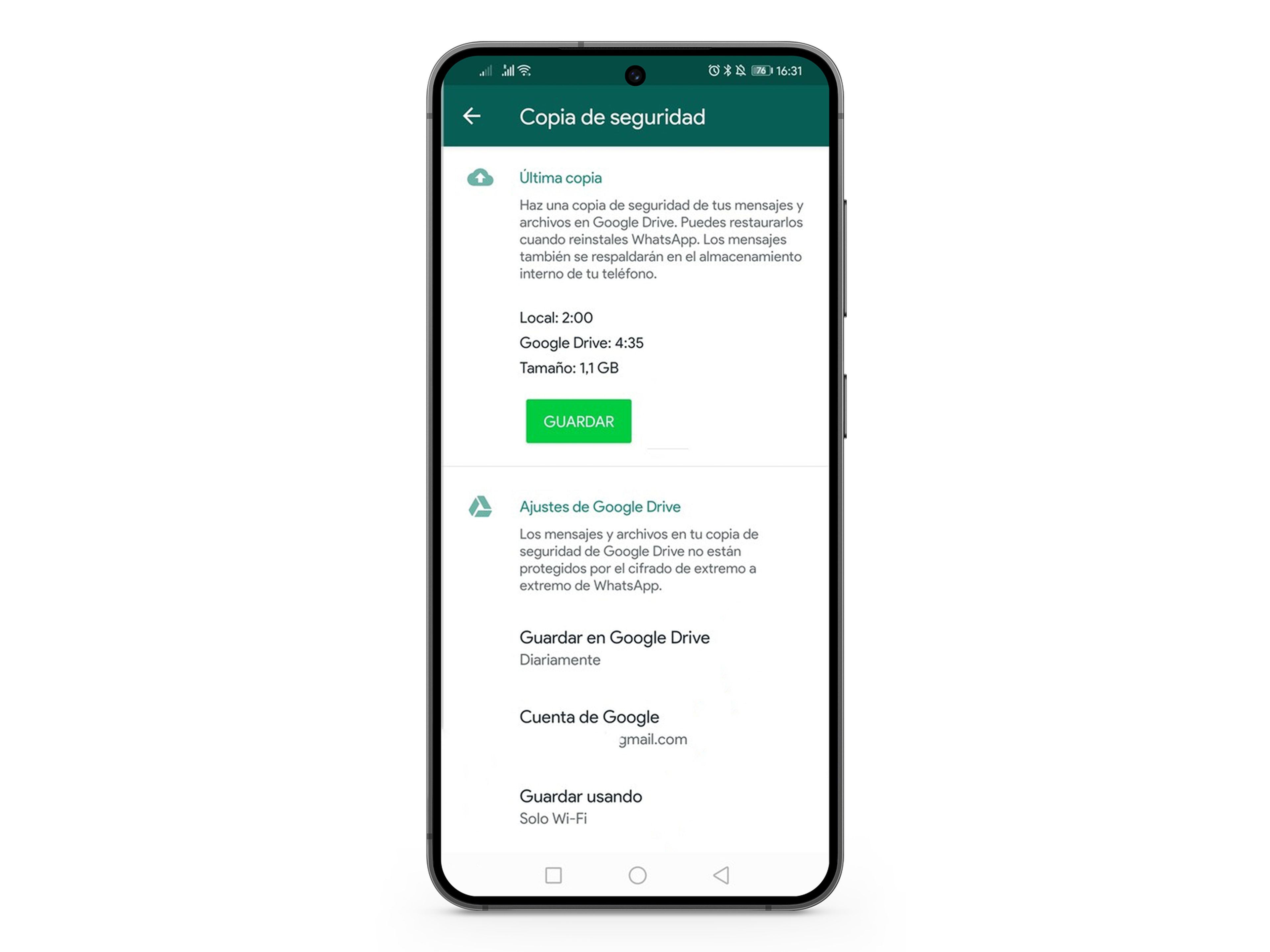
Si tienes un iPhone, los pasos son prácticamente los mismos, salvo que en vez de guardarse en Drive se guarda en iCloud, la nube de Apple.
Debes entrar en WhatsApp e ir a Configuración > Chats > Copia de seguridad del chat. Después toca en Realizar copia de seguridad ahora para realizar una en la nube.
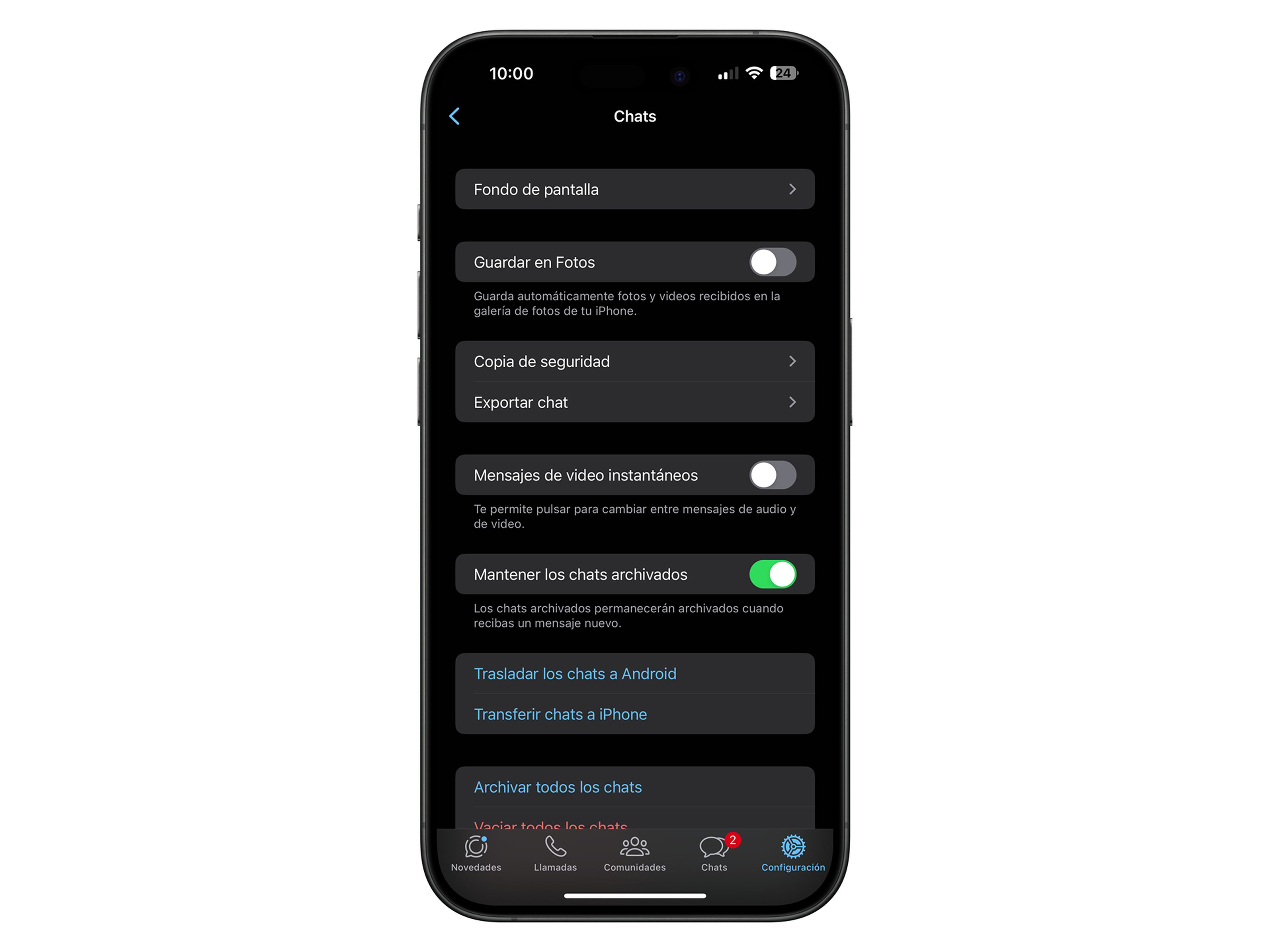
Cómo pasar conversaciones, fotos y todo tu WhatsApp a otro móvil
Recuerda que antes de comenzar con el proceso debes tener instalado WhatsApp en ambos dispositivos (pero en el nuevo no lo ejecutes aún) y los dos tienen que estar conectados en la misma red WiFi, además de tener más de un 85% de batería.
Una vez tengas tu copia de seguridad, algo que no es obligatorio, pero sí muy recomendable, es cuando debes realizar lo siguiente:
- En tu dispositivo abre la aplicación WhatsApp, vete a Configuración > Chats > Transferir chats a Android (cuando tu nuevo móvil tenga el sistema operativo de Google) o Transferir a iPhone (cuando sea un dispositivo de Apple).
- Ahora pulsa en Comenzar, después en OK y ahora otorga los permisos que te pida en pantalla.
- Seguidamente, abre por primera vez el WhatsApp del smartphone nuevo e introduce tu número de teléfono.
- Lo siguiente es pulsar en Transfiere el historial de chats desde el teléfono anterior.
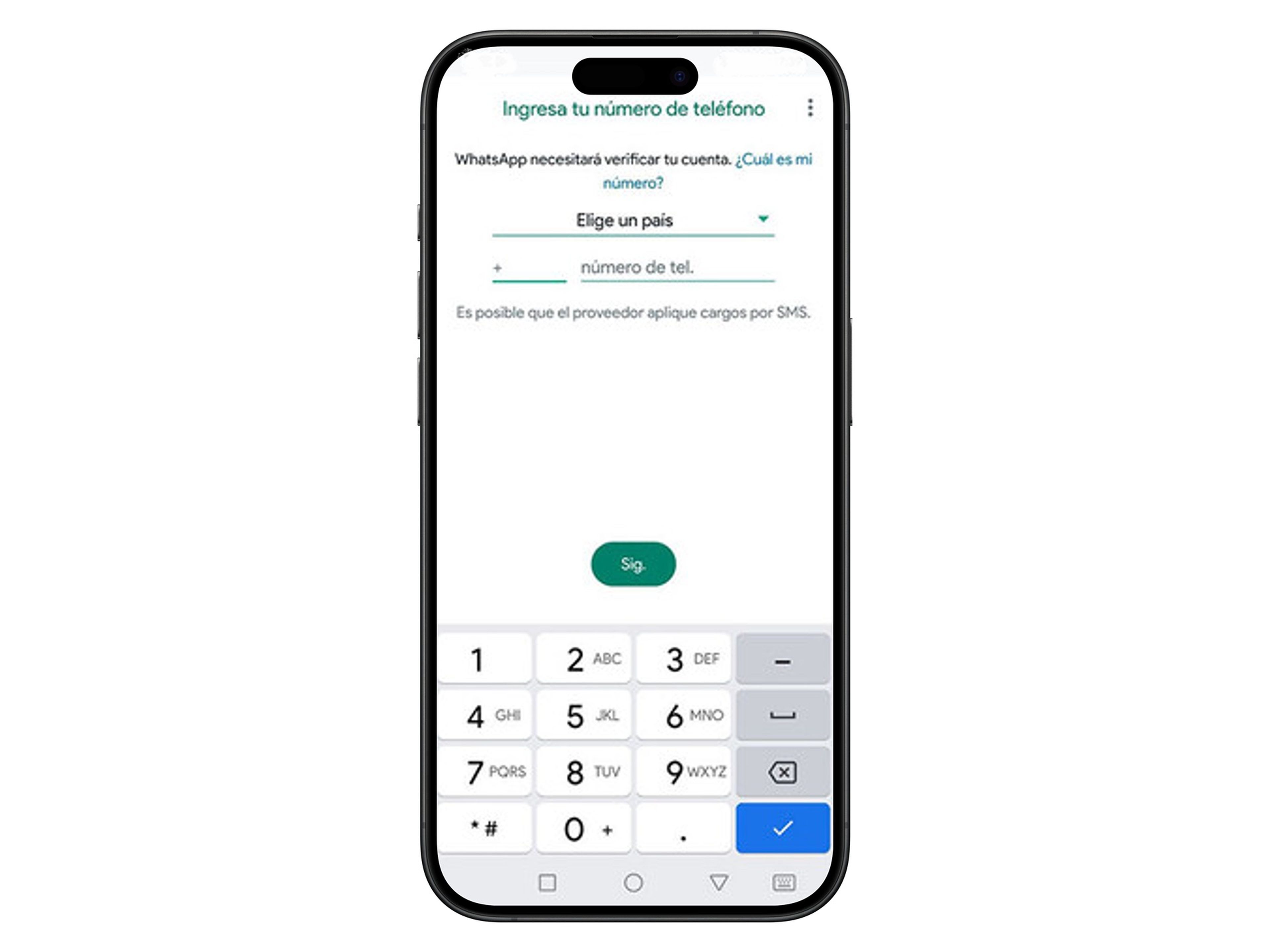
- Verás cómo aparece un código QR que debes escanear con el teléfono antiguo.
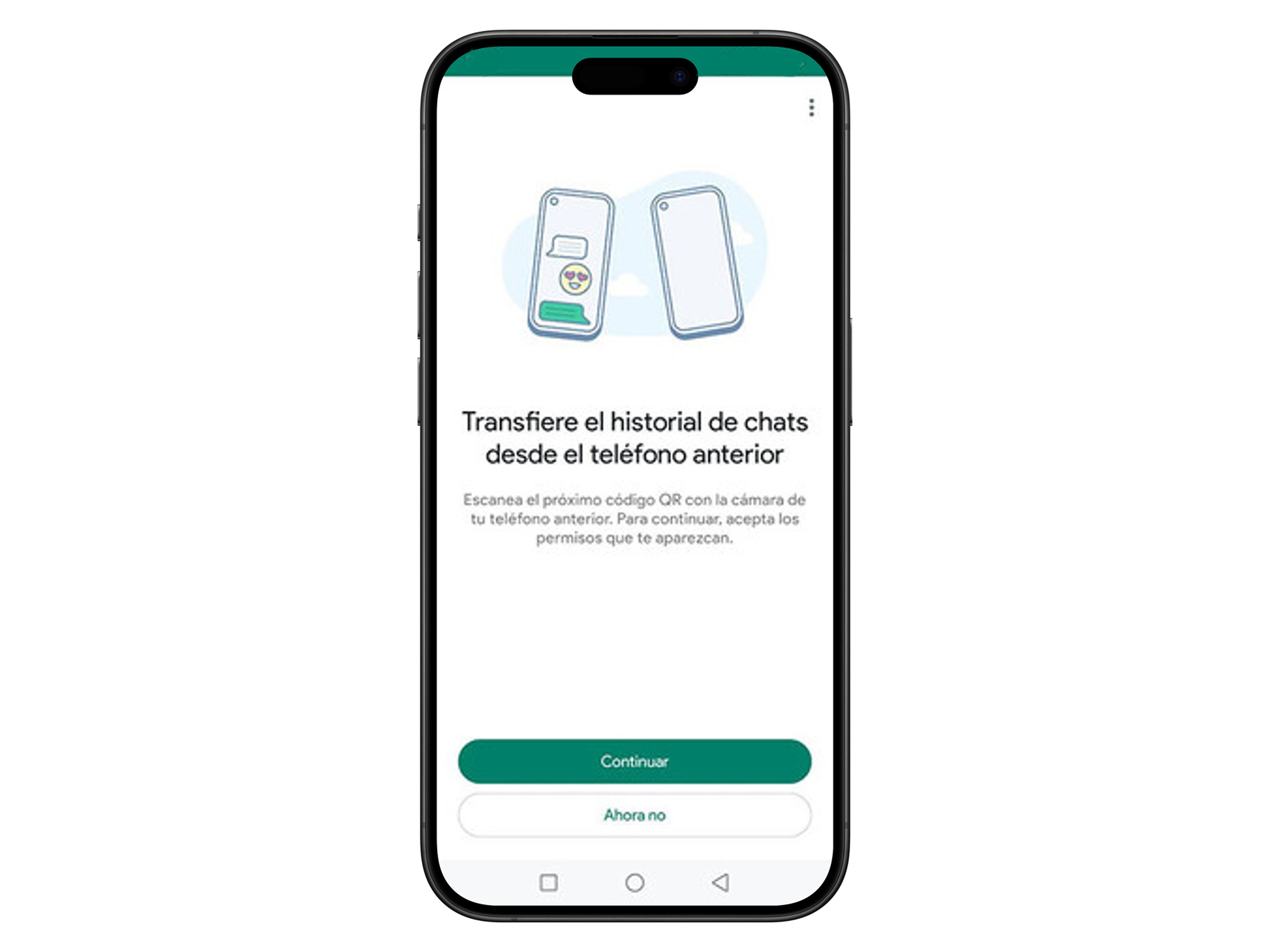
- Acepta la petición de conexión y entonces observarás como comienza la transferencia. Así de sencillo.
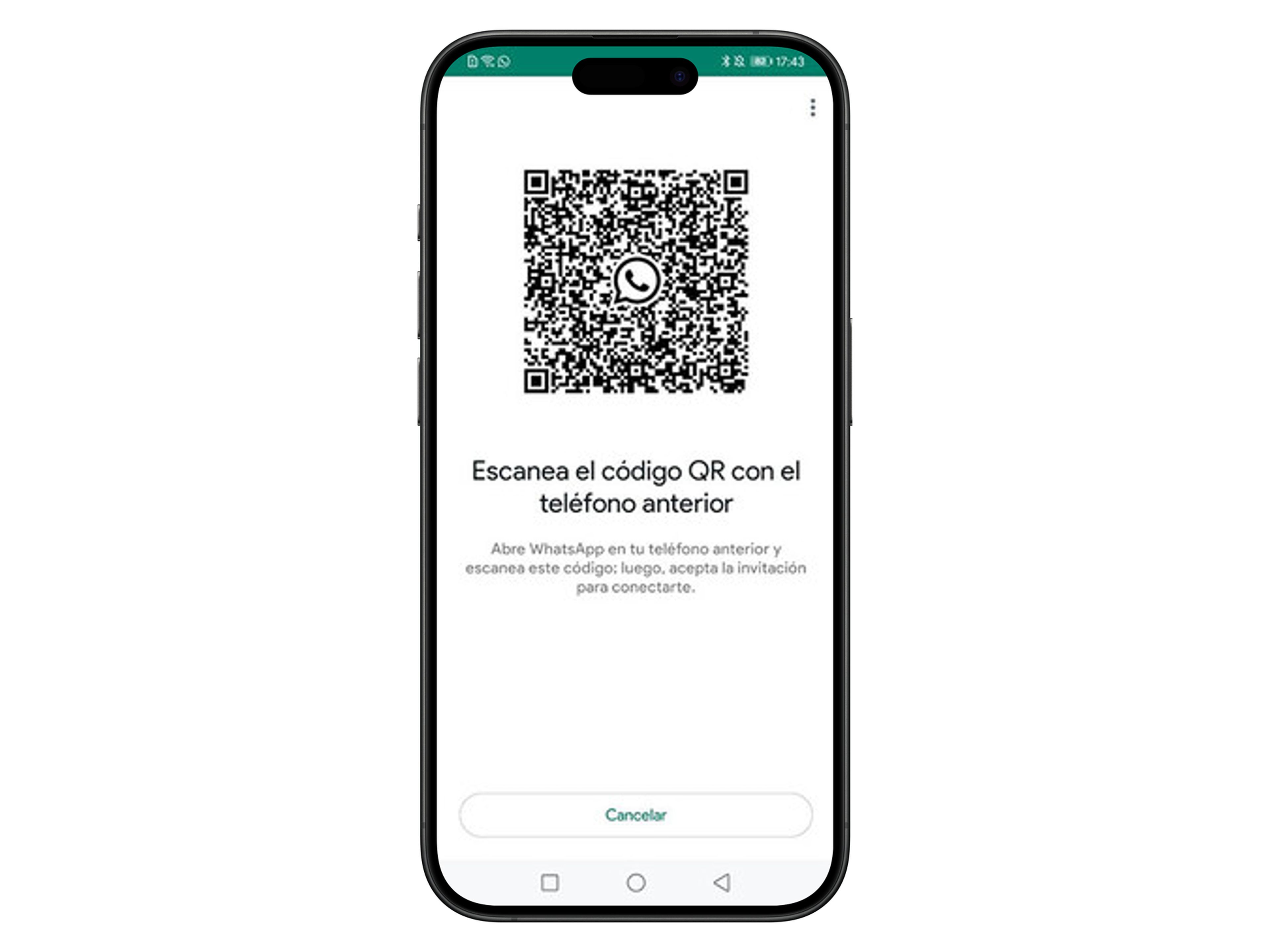
Pasar conversaciones, fotos y todo tu WhatsApp a un Huawei sin Google
Si quieres pasar las conversaciones, fotos y todo tu WhatsApp a un dispositivo Huawei que no tenga los servicios de Google y sí los HMS propios de la marca china, los pasos que has visto en el punto anterior te van a servir.
En el caso de que no fuese así, tienes una segunda manera de realizar esta acción, de la siguiente manera:
- En tu nuevo teléfono Huawei, vete a Ajustes> Sistema y Actualizaciones y abre Phone clone.
- Ahora pulsa en Este es el nuevo teléfono (Recibir Datos).
- Otorga los permisos que solicite y selecciona el tipo de sistema (Huawei, Android, otros).
- Verás cómo se muestra código QR para escanear.
- En el smartphone antiguo, instala Phone Clone y ábrelo. Si es otro Huawei ya estará preinstalado.
- Pulsa en Este es el teléfono anterior.
- Ahora usa este teléfono para escanear el código QR que se muestra en el teléfono nuevo, para que ambos se conecten y así comenzar la transferencia.
- Selecciona los datos de la lista que deseas transferir, que son muchos, incluido WhatsApp, app que no dejes de tener marcada.
- Una vez haya terminado de transferir, vete a Ajustes > Aplicaciones > Todas las aplicaciones, selecciona WhatsApp y entra en Permisos.
- Concédele permisos de Almacenamiento, Localización y Contactos.
- Ahora ya estará todo listo.
Está claro que WhatsApp es la app de mensajería líder del mercado actual, la cual prácticamente todo el mundo tiene, por lo que nadie va a querer perder toda la información que ahí atesora.
Por eso es tan importante saber cómo pasar conversaciones, fotos y todo tu WhatsApp a otro móvil, algo que tú ya conoces a partir de ahora.
Otros artículos interesantes:
Descubre más sobre Manuel Naranjo, autor/a de este artículo.
Conoce cómo trabajamos en Business Insider.